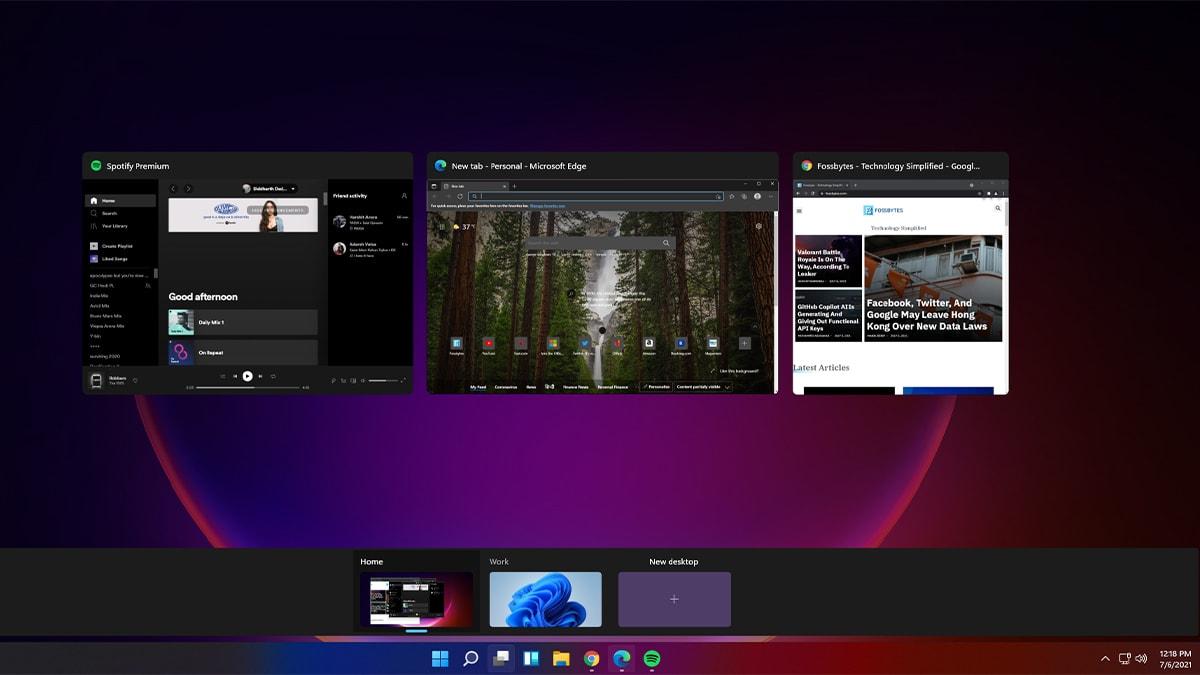电脑无法复制粘贴时,先尝试重启电脑和检查键盘是否正常,更新或重新安装相关驱动,确认剪贴板服务是否运行,关闭任何可能冲突的程序,使用系统文件检查器扫描和修复损坏的系统文件;问题持续尝试可使用第三方剪贴板工具,或创建新的用户帐户。
复制粘贴是我们在电脑上最常用的功能之一,用起来轻松又方便。但是偶尔我们可能会因为软件冲突、系统错误或其他问题,遇到无法复制或粘贴内容的情况,这可能会严重影响到工作效率。以下是一些步骤和方法,可以帮助你解决电脑无法复制粘贴的问题。

电脑无法复制粘贴怎么办
1. 重启电脑
首先尝试最简单的解决方案:重启电脑。这可以解决暂时的软件冲突或系统问题,恢复复制粘贴功能。
2. 检查键盘功能
确认你的键盘没有问题,特别是 Ctrl、C 和 V 键是否正常工作。尝试使用键盘上的其他 Ctrl 键或不同的键盘来看是否是硬件问题。
3. 使用系统文件检查器
系统文件损坏也可能导致复制粘贴功能异常。可以使用系统文件检查器(SFC)扫描和修复任何损坏的系统文件。
- 打开命令提示符(以管理员身份运行)。
- 输入以下命令并按回车:sfc /scannow
- 系统文件检查器将检查并修复任何损坏的文件。过程结束后,重启电脑。
4. 检查剪贴板服务
如果剪贴板服务被禁用或没有运行,复制粘贴功能也会受到影响。
- 按 Win + R 打开运行对话框,输入 services.msc 并按回车。
- 在服务列表中找到“剪贴板用户服务”,双击打开它的属性。
- 确保服务状态是“正在运行”。如果不是,设置其启动类型为“自动”,然后点击“启动”。
5. 关闭可能冲突的程序
某些程序可能会干扰剪贴板的正常使用。如果问题出现在使用特定程序时,尝试关闭这些程序,如远程桌面客户端、某些特定的图像编辑器或增强工具。
- 打开任务管理器(可以通过按 Ctrl + Shift + Esc 快捷键开启)。
- 查看正在运行的应用程序和背景进程,特别注意那些可能会操作剪贴板的程序,如远程桌面应用、某些高级文本编辑器或图像处理软件。
- 选中疑似冲突的程序,点击“结束任务”来关闭它们,然后再尝试复制和粘贴操作。
6. 使用第三方剪贴板工具
如果内置剪贴板功能存在问题,可以考虑使用第三方剪贴板工具,如 Ditto、ClipX 等,这些工具可能提供更稳定的剪贴板功能。下载并安装如 Ditto 或 ClipX 等第三方剪贴板管理工具,按照应用的指南配置并启用它。使用这些工具管理你的剪贴板内容,它们通常提供更多功能并且比系统剪贴板更为可靠。
7. 创建新的用户帐户
如果上述方法都无法解决问题,尝试创建一个新的用户帐户并在该帐户上登录,看复制粘贴功能是否正常。这可以排除用户配置问题。
- 打开“设置”(Win + I)。
- 点击“帐户”然后选择“家庭与其他用户”。
- 点击“添加其他人到这台 PC”。
- 按照提示设置新用户账户,然后注销当前用户并使用新账户登录。
- 检查在新用户账户下复制粘贴功能是否恢复正常。
通过这些方法,你应该能够解决大部分复制粘贴的问题。如果所有方法都尝试过后还是没有用,那可能需要进一步的技术支持了。建议一步一步地试,通常问题没有那么复杂。